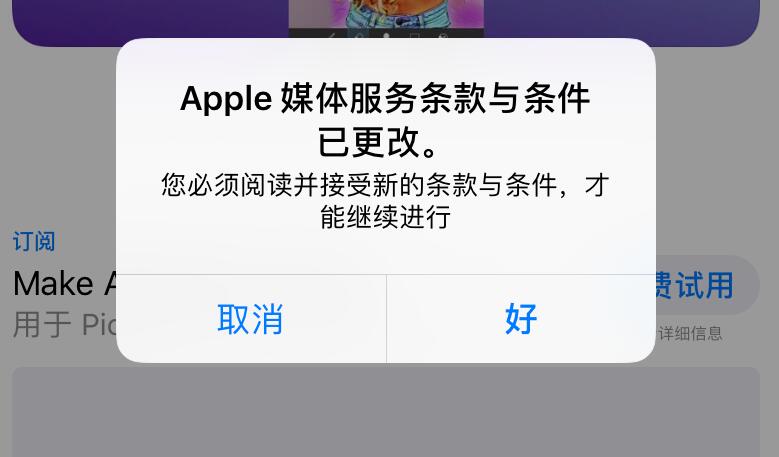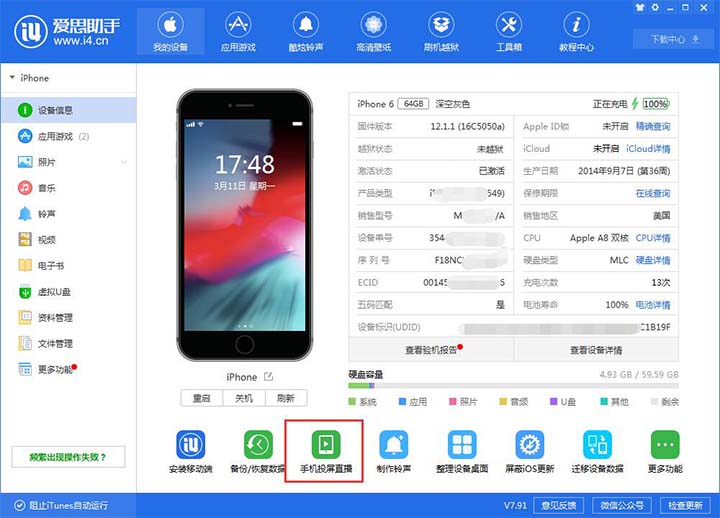正常情况下,我们使用Ace Assistant或者iTunes刷机时,不需要手动进入recovery模式或者DFU模式。将设备连接到电脑后,我们可以通过Ace助手的“一键刷机”功能直接对设备进行刷机。
不过,在某些特殊情况下(例如设备在启动时卡住),我们可能需要将iPhone置于恢复模式或DFU模式,然后才能进行刷机或其他操作。有些用户可能不明白恢复模式和DFU模式之间的区别。这里有一个简单的解释:
Recovery模式:又称iBoot模式,成功进入recovery模式后,iPhone屏幕会显示iTunes图标和数据线标志,如下图。
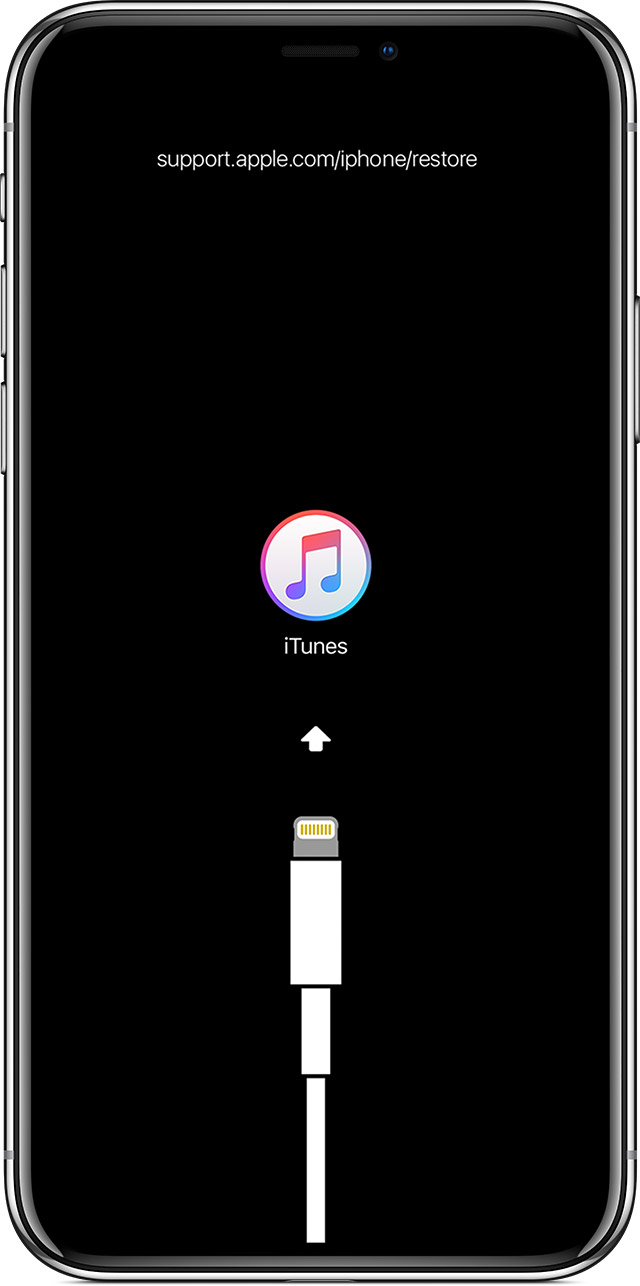
iPhone 恢复模式
如何进入恢复模式?
在iPhone 8 或更新机型上:按下并快速释放调高音量按钮。快速按下并释放音量降低按钮。然后,按住侧面按钮,直到看到恢复模式屏幕。
iPhone 7 或iPhone 7 Plus:同时按住侧面按钮和降低音量按钮。按住两个按钮,直到看到恢复模式屏幕。
iPhone 6s 及更早版本、iPad 或iPod touch:同时按住主屏幕按钮和顶部(或侧面)按钮。按住两个按钮,直到看到恢复模式屏幕。
请注意,在上述操作过程中,当看到Apple标志时不要松开按钮。按住两个按钮,直到看到恢复模式屏幕。
DFU模式:也可以称为“开发者模式”。 DFU模式是一种直接跳过iBoot启动,直接面向iPhone硬件的“编程模式”。因此,进入DFU后,屏幕上不会显示任何信息,所以也有人称之为“盲刷”。成功进入DFU模式后,iPhone会处于黑屏状态,连接AISI助手会提示设备处于DFU模式。

如何进入DFU模式?
为了更好的判断设备是否进入DFU模式,建议先将设备连接电脑,打开Ace助手。如果成功进入DFU模式,则会显示Ice Assistant闪烁界面。
请仔细阅读以下步骤并快速连续执行:
如何在iPhone 8 或更高版本上进入DFU 模式:
1.保持设备处于开机模式或恢复模式,插入数据线(建议使用随机附带的原装数据线)连接电脑,快速按设备的音量加减键,然后按住电源按钮而不松开。
2. 设备自行关闭后,按住音量减小按钮5秒,然后松开电源按钮,但不要松开音量减小按钮,直到爱思助手闪屏页面成功显示“DFU模式”。
如何在iPhone 7或iPhone 7 Plus上进入DFU模式:
1.保持设备处于启动或恢复模式,插入数据线(建议使用随机附带的原装数据线)并连接到电脑。
2. 首先按住设备的音量减小按钮不松开,然后按住设备的电源按钮不松开,直到设备屏幕关闭,约4 秒后松开设备的电源按钮,但不要不松开音量减小按钮。直到爱思助手显示“DFU模式”字样,然后松开音量减小键。
如何在iPhone 6s 及更早版本、iPad 或iPod touch 上进入DFU 模式:
1.保持设备处于启动或恢复模式,插入数据线(建议使用随机附带的原装数据线)并连接到电脑。
2. 首先按住设备的HOME 键不松开,然后按住设备的电源按钮不松开,直到设备屏幕熄灭,约4 秒后松开设备的电源按钮,但不要松开松开HOME键,直到AIS助手显示“DFU模式”字样,然后松开HOME键。